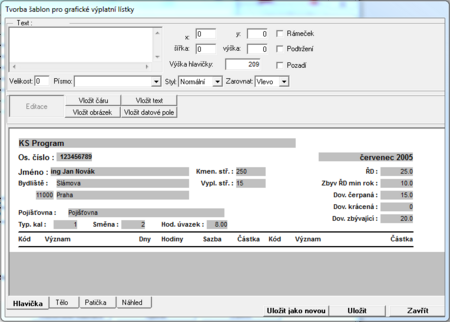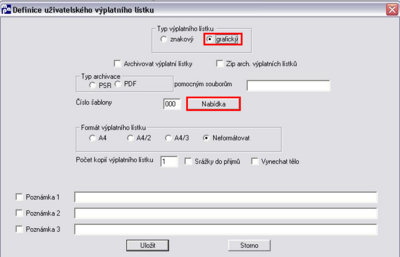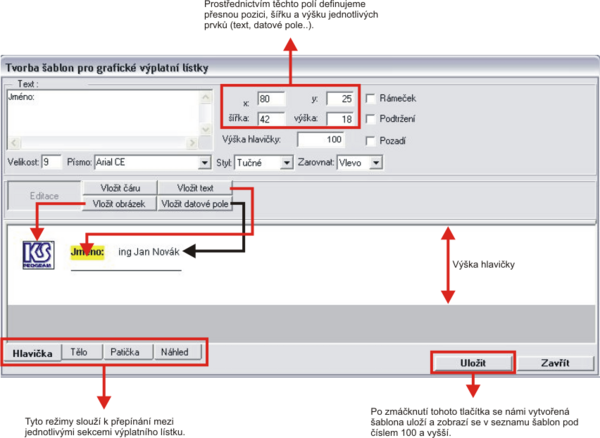Výplatní lístky - uživatelský grafický: Porovnání verzí
Z Prirucky
| Řádek 4: | Řádek 4: | ||
[[Image: M-vyplatni-listky-uzivatelsky-graficky.PNG|450px]] | [[Image: M-vyplatni-listky-uzivatelsky-graficky.PNG|450px]] | ||
== Aktualizace šablon == | |||
Postup aktualizace vzorů/šablon: | |||
# Menu: ''Mzdy > Vyúčtování zaměstnanců'' | |||
# tlačítko ''Výplatní lístky'' | |||
# ze seznamu vybereme ''uživatelský výplatní lístek'' | |||
# tlačítko ''Definice'' | |||
# typ výplatního lístku ''grafický'' | |||
# tlačítko ''Nabídka'' | |||
# tlačítko Výplatní lístky | # tlačítko ''Rozšířená nabídka'' | ||
# ze seznamu vybereme uživatelský výplatní lístek | # tlačítko ''Aktualizace šablon'' | ||
# tlačítko Definice | |||
# typ výplatního lístku 'grafický' | |||
# tlačítko 'Nabídka' | |||
# tlačítko 'Rozšířená nabídka' | |||
# tlačítko 'Aktualizace šablon' | |||
== Export a import šablon == | |||
Šablonu takto vytvořeného výplatního lístku je možno exportovat (z jedné databáze) a importovat (do druhé databáze). K tomu je potřeba v první obrazovce vyplnit pole ''Cesta k pomocným souborům'' hodnotou (existující název cesty, např. D:\pom), a dále po tlačítku ''Nabídka'' - ''Rozšířená nabídka'' stisknout ''Export'' nebo ''Import''. Exportem vzniká soubor s názvem SABLONAVL.PSR. | |||
== Vytvoření nové šablony == | |||
'''1.Tvorba šablony'''<br> | Postup vytvoření šablony pro grafický uživatelský lístek | ||
*Mzdy | ''' 1.Tvorba šablony''' <br> | ||
*''Menu: Mzdy > Vyúčtování zaměstnanců > Výplatní lístky''. Zde vybereme ''UŽIVATELSKÝ VÝPLATNÍ LÍSTEK'' a zmáčkneme tlačítko ''Definice''. | |||
[[Soubor:M-uzivatelsky-vyplatni-listek-nastaveni.PNG|center|400px]]<br/> | [[Soubor:M-uzivatelsky-vyplatni-listek-nastaveni.PNG|center|400px]]<br/> | ||
*v dalším okně vybereme typ výplatního lístku - grafický a zmáčkneme tlačítko 'Nabídka'. | *v dalším okně vybereme typ výplatního lístku - ''grafický'' a zmáčkneme tlačítko ''Nabídka''. | ||
[[Soubor:M-uzivatelsky-vyplatni-listek-nastaveni-2.PNG|center|400px]]<br/> | [[Soubor:M-uzivatelsky-vyplatni-listek-nastaveni-2.PNG|center|400px]]<br/> | ||
*v následujícím okně klikneme na tlačítko 'Rozšířená nabídka' a poté 'Nová šablona'. | *v následujícím okně klikneme na tlačítko ''Rozšířená nabídka'' a poté ''Nová šablona''. | ||
*po výběru jednoho ze vzorů (1-7) potvrdíme výběr tlačítkem 'Vyber' nebo pokud žádný vzor nechceme potvrdíme tlačítkem 'Pokračuj'. Objeví se okno pomocí něhož šablonu upravujeme/vytváříme. | *po výběru jednoho ze vzorů (1-7) potvrdíme výběr tlačítkem 'Vyber' nebo pokud žádný vzor nechceme potvrdíme tlačítkem ''Pokračuj''. Objeví se okno pomocí něhož šablonu upravujeme/vytváříme. | ||
'''2.Úprava šablony'''<br/> | '''2.Úprava šablony'''<br/> | ||
| Řádek 42: | Řádek 39: | ||
[[Soubor:M-uzivatelsky-vyplatni-listek-ulozeni.PNG|center|600px]] | [[Soubor:M-uzivatelsky-vyplatni-listek-ulozeni.PNG|center|600px]] | ||
== Položky == | |||
* "datum od", "datum do" - tato pole můžete využít do těla výplatního lístku (využitelné např. u položek dovolené a dalších absencí). | |||
== Odkazy == | |||
: [[Výplatní lístky Facson]] | |||
Verze z 9. 9. 2013, 11:28
Uživatelský výplatní lístek – grafický. Uživatel sám navrhuje položky a jejich rozmístění pro grafický lístek, což mu dává větší volnost při návrhu, na druhé straně ale musí počítat s větší pracností, než lístek vytvoří.
Aktualizace šablon
Postup aktualizace vzorů/šablon:
- Menu: Mzdy > Vyúčtování zaměstnanců
- tlačítko Výplatní lístky
- ze seznamu vybereme uživatelský výplatní lístek
- tlačítko Definice
- typ výplatního lístku grafický
- tlačítko Nabídka
- tlačítko Rozšířená nabídka
- tlačítko Aktualizace šablon
Export a import šablon
Šablonu takto vytvořeného výplatního lístku je možno exportovat (z jedné databáze) a importovat (do druhé databáze). K tomu je potřeba v první obrazovce vyplnit pole Cesta k pomocným souborům hodnotou (existující název cesty, např. D:\pom), a dále po tlačítku Nabídka - Rozšířená nabídka stisknout Export nebo Import. Exportem vzniká soubor s názvem SABLONAVL.PSR.
Vytvoření nové šablony
Postup vytvoření šablony pro grafický uživatelský lístek
1.Tvorba šablony
- Menu: Mzdy > Vyúčtování zaměstnanců > Výplatní lístky. Zde vybereme UŽIVATELSKÝ VÝPLATNÍ LÍSTEK a zmáčkneme tlačítko Definice.
- v dalším okně vybereme typ výplatního lístku - grafický a zmáčkneme tlačítko Nabídka.
- v následujícím okně klikneme na tlačítko Rozšířená nabídka a poté Nová šablona.
- po výběru jednoho ze vzorů (1-7) potvrdíme výběr tlačítkem 'Vyber' nebo pokud žádný vzor nechceme potvrdíme tlačítkem Pokračuj. Objeví se okno pomocí něhož šablonu upravujeme/vytváříme.
2.Úprava šablony
3.Uložení šablony
Položky
- "datum od", "datum do" - tato pole můžete využít do těla výplatního lístku (využitelné např. u položek dovolené a dalších absencí).